- 系统
- 教程
- 软件
- 安卓
时间:2018-04-12 来源:u小马 访问:次
由于工作的需要,有很多人都会为电脑设置双屏,意思就是一个主机会有两个显示器。不过,最近却有win10用户反映分不清哪个是主屏幕,哪个是扩展屏幕。其实,只要设置一下主屏幕就可以了。那么,win10双屏怎么设置主屏幕呢?接下来,我们一起往下看看。
访问:
方法/步骤
1、在屏幕任意空白位置点击鼠标右键,选择“屏幕分辨率”;
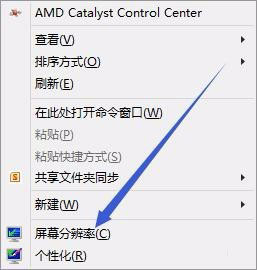
2、在“更改显示器外观”栏中选择需要设置为主屏幕的屏幕编号,选中“使它成为我的主显示器”,点击确定;
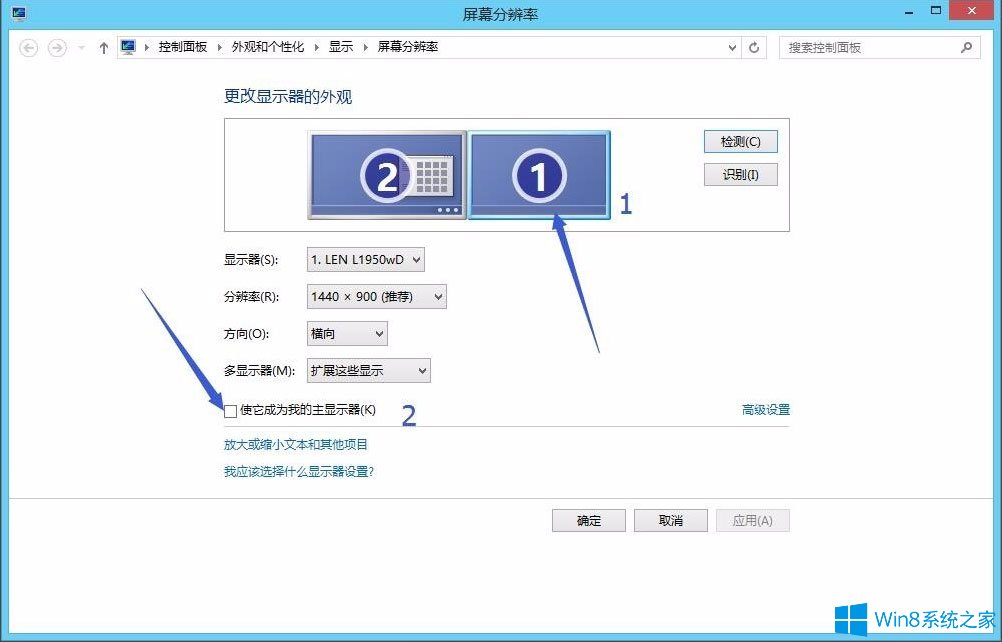
3、设置完成后,主屏幕任务栏会呈现如下显示,扩展屏幕将不会有黄色框住部分信息。

以上就是win10双屏设置主屏幕的具体方法,设置完之后就能轻松分清主屏幕和扩展屏幕了。因为主屏幕下方会显示时间和当前运行程序等信息,而扩展屏幕没有。
win10纯净版:
http://www.win10com.com/win10chunjingban/
win10官网原版ISO镜像!
http://www.win10com.com/win10gho/204.html





